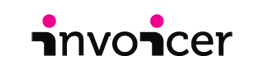

 Jak wystawić fakturę usługową?
Jak wystawić fakturę usługową?
 Jak wystawić fakturę zaliczkową?
Jak wystawić fakturę zaliczkową?
 Jak wystawić fakturę w dewizach?
Jak wystawić fakturę w dewizach?
Wszystkie kursy: przejdź
Tak. Przede wszystkim trzeba wpisać nazwę firmy - sprzedawcę, który pojawi się na fakturze. Należy wybrać opcję Konfiguracja i wprowadzić dane w pola nazwa.
Ponadto - żeby na fakturze drukawany był napis ORYGINAŁ należy w zakładce [fakturowanie] wybrać odpowiednią opcję w polu dopisek na fakturze.
W przypadku prowadzenia księgowości - należy wejść na zakładkę [fakturowanie] i zaznaczyć:
[v] księga Prz-Rozch
[v] księgowanie zakupów
[v] księgowanie sprzedaży
W przypadku prowadzenia księgowości - należy wybrać opcję Konfiguracja, wejść na zakładkę [fakturowanie] i zaznaczyć:
[v] ryczałt
[v] księgowanie sprzedaży
Należy wejść do opcji fakturowanie. Następnie należy wypełnić następujące pola: nabywca (wybierany z listy kontrahentów), towar (wybierany z listy towarów) i ilość. Na koniec zatwierdzić operację używając klawisza [zatwierdź].
Anulację wystawionej faktury wykonuje się w tej samej opcji, w której wystawiło się dany dokument. Po wejściu do opcji wczytujemy daną fakturę do poprawy (poprzez klawisz [poprawa]), następnie z górnego menu wybieramy operacje – anulacja dokumentu.
W menu głównym programu należy wejść do opcji niezapłacone, następnie należy w polu kontrahent wybrać odpowiednią pozycję z listy kontrahentów.
Anulację wystawionej faktury wykonuje się w tej samej opcji, w której wystawiło się dany dokument. Po wejściu do opcji wczytujemy daną fakturę do poprawy (poprzez klawisz [poprawa]), następnie z górnego menu wybieramy operacje – anulacja dokumentu.
Należy wejść do opcji inne dokumenty - faktura proforma. Następnie znaleźć wystawioną fakturę proformę, wczytać ją do poprawy i w menu górnym kliknąć operacje-anulacja dokumentu.
Dzieje się tak ponieważ każda nowo wystawiona faktura sprzedaży w systemie ma status niezapłaconej. Dopiero wpłata gotówki w kasie lub banku zmienia jej status na zapłaconą. Aby dokonać wpłaty za daną fakturę należy wejść do opcji kasa lub bank w polu kto należy wybrać odpowiedniego kontrahenta, następnie wybrać fakturę, za którą jest dokonywana wpłata.
Dane firmowe takie jak: nazwa firmy, NIP, REGON, numery kont bankowych wpisuje się w menu głównym w opcji konfiguracja.
Wystawianie faktury zaliczkowej przebiega w trzech etapach: wprowadzenie wpłaty gotówki w kasie lub banku, wystawienie faktury zaliczkowej z uwzględnieniem wpłaty oraz wystawienie faktury końcowej, na której należy wybrać wpłaconą zaliczkę.
Dokładny opis wystawiania faktur zaliczkowych znajduje się w kursie on-line.
Logo, które ma być prezentowane na fakturze trzeba wczytać poprzez wybranie opcji konfiguracja, gdzie u dołu ekranu należy kliknąć przycisk logo upload. Pojawi się możliwość wybrania pliku z logo, z dysku lokalnego. Po jego wybraniu czynność tą zatwierdza się przyciskiem upload. Dodatkowo należy upewnić się czy w konfiguracji, na zakładce fakturowanie, zaznaczona jest opcja logo na fakturze
Wystawianie faktury zaliczkowej przebiega w trzech etapach: wprowadzenie wpłaty gotówki w kasie lub banku, wystawienie faktury zaliczkowej z uwzględnieniem wpłaty oraz wystawienie faktury końcowej, na której należy wybrać wpłaconą zaliczkę.
Dokładny opis wystawiania faktur zaliczkowych znajduje się w kursie on-line.
Wykonuje się to używając opcji fakturowanie cykliczne. Przy projektowaniu faktur cyklicznych określa się:
Pierwszym krokiem jest dopisanie do listy walut Euro. W tym celu należy wejść do opcji konfiguracja - waluta w polu waluta wpisujemy symbol Euro tj. EUR. Następnie należy wejść do opcji fakturowanie - operacje - włącz dewizy. Bardziej szczegółowy opis znajduje się tutaj
Invoicer nie daje możliwości prowadzenia magazynu, natomiast lista towarowa jest dostępna w opcji towary.
Należy wejść do opcji fakturowanie znajdującej się w głównym menu. Następnie należy wczytać fakturę do poprawy i zatwierdzić. Przed wydrukowaniem pojawi się okienko, w którym należy wybrać opcję D duplikat.
Należy wejść do opcji kontrahenci (ikonka w górnej części głównego menu) i wprowadzić dane kontrahenta - wybierając klawisz [dopisz].
Nie, w Invoicer nie ma możliwości wystawiania paragonów fiskalnych.
W takim przypadku należy wpisać jako datę sprzedaży następującą datę: 03.01.1900. Wpisanie takiej daty spowoduje, że na fakturze datą sprzedaży będzie miesiąc (taki sam co data wystawienia dokumentu). Możliwe jest, aby wyświetlał się poprzedni miesiąc. Należy wówczas wpisać jako datę sprzedaży następującą datę: 02.01.1900.
Tak, jeżeli zaznaczy się w opcji konfiguracja, odpowiedni sposób prowadzenia księgowości [v] księga Prz-Rozch lub [v] ryczałt oraz znacznik [v] księgowanie sprzedaży.
W menu głównym programu należy wejść do opcji deklaracje. Na ekranie pojawi się okienko wystawionych deklaracji, w którym należy kliknąć klawisz dopisz. Następnie klikamy w lewym górnym rogu ekranu w pole wybierz dokument – aktualne – VAT-7. Deklaracja VAT-7 zostaje automatycznie wypełniona przez system (zgodnie z wprowadzonymi danymi) można ją wydrukować używając opcji wydruk znajdującej się w górnym menu w okienku z listą wystawionych deklaracji.
Rachunek wyników tworzony jest automatycznie przez program na podstawie danych wprowadzonych do książki przychodów i rozchodów lub ryczałtu. Wydruk dostępny jest w opcji KPiR – Rachunek wyników lub Podatek ryczałtowy - rachunek wyników.
W portalu Invoicer nie ma możliwości wprowadzania umów o pracę, edycja poszczególnych szablonów dokumentów nie jest możliwa.
W głównym menu wybieramy opcję archiwizacja – D: download i wskazać miejsce gdzie ma zapisać się archiwum w postaci pliku zip z danymi.
Usunięcie konta wiąże się zgodnie z pkt.4 Regulaminu z rozwiązaniem umowy. Aby usunąć założone konto należy poinformować o tym właściciela portalu wysyłając maila na adres: biuro@invoicer.pl . Wiadomość powinna być wysłana z adresu, z którego konto było zakładane. Usunięcie konta wiąże się z usunięciem z serwera wszystkich wprowadzonych danych.
Należy po naciśnięciu klawisza zaloguj użyć opcji zapomniałem hasła. Na podany podczas rejestracji adres e-mail zostanie wysłana wiadomość z linkiem aktywacyjnym.
Tak. Wszystkie wprowadzane dane są przechowywane na serwerach monitorowanych 24h / dobę, zabezpieczonych przed niepowołanym dostępem. Do obsługi serwerów są dopuszczani jedynie autoryzowani administratorzy, którzy dyżurują przez całą dobę. Mimo iż, nasze systemy zapewniają najwyższy poziom bezpieczeństwa danych dodatkowo tworzona jest raz dziennie kopia zapasowa, co minimalizuje ryzyko utraty danych.
Wszystkie dane wprowadzane i uzyskiwane z portalu invoicer, również wydruki i pliki danych i raportów są transportowane przez bezpieczny, szyfrowany kanał transmisyjny SSL (klucz 256-bit).
Zalecaną przeglądarką do używania Invoicer jest Mozilla Firefox 3.6x lub nowsza. Można korzystać z innych przeglądarek jednak nie zapewniamy, że Invoicer będzie działał wówczas poprawnie.
Aby przenieść dane do portalu należy się z nami skontaktować pisząc maila na adres biuro@invoicer.pl.
Aby zarejestrować się w portalu wypełnij formularz rejestracyjny. Po jego wypełnieniu zostanie wysłany do Ciebie mail aktywacyjnym. Należy kliknąć we wskazany w mailu link, który spowoduje aktywację konta w portalu Invoicer.
Nie, portal Invoicer nie jest biurem rachunkowym.
Portal Invoicer jest i będzie bezpłatny. Pracujemy jednak nad rozszerzeniem funkcjonalności portalu o moduły: kadry-płace oraz magazyn.
Portal Invoicer nie jest biurem rachunkowym, a zatem nie sprawdzamy poprawności wprowadzanych danych.
Właścicielem portalu jest MADAR Sp. z o.o. Skłodowskiej 12d/3 41-819 Zabrze. Zarejestrowana w Krajowym Rejestrze Sądowym Sądu Rejonowego w Gliwicach KRS 0000088404. Kapitał zakładowy 50000 zł
Tak, inne osoby mogą korzystać z jednego konta z tym, że nie ma możliwości utworzenia osobnych użytkowników.
Przedsiębiorcy korzystający z opodatkowania ryczałtem ewidencjonowanym, mają prawo pomniejszać uzyskany z tego tytułu przychód o zapłacone składki na ubezpieczenie społeczne.
Zgodnie Art.11 ust. 3. Ustawy o zryczałtowanym podatku dochodowym odliczeń dokonuje od każdego rodzaju przychodu w takim stosunku, w jakim w roku podatkowym pozostają poszczególne przychody opodatkowane różnymi stawkami w ogólnej kwocie przychodów.
Zgodnie z § 31. 1. Rozporządzeniem MF w razie prowadzenia księgi przy zastosowaniu technik informatycznych, warunkiem uznania ksiąg za prawidłowe jest:
Od 1 kwietnia 2011 r. zobowiązanym do rozliczenia podatku należnego nie będzie dostawca towaru, a jego nabywca. Sprzedawca złomu nie będzie zatem wykazywał na fakturze podatku VAT. Będzie go rozliczał nabywca złomu.
Dniem powstania obowiązku podatkowego przy sprzedaży złomu niewsadowego jest dzień zapłaty części lub całości należności, ale nie później niż 20 dnia od momentu wysyłki złomu, jeśli dostawa jest dokonywana na rzecz jednostki dokonującej kwalifikacji złomu na podstawie podpisanej umowy (art. 19 ust. 13 pkt 5 ustawy o VAT).
Zgodnie z art.3 Rozporządzenia MF z dnia 17 grudnia 2010 r. w sprawie przesyłania faktur w formie elektronicznej
§ 3. 1. Faktury mogą być przesyłane, w tym udostępniane, w formie elektronicznej w dowolnym formacie elektronicznym, pod warunkiem uprzedniej akceptacji tego sposobu przesyłania faktur przez odbiorcę faktury, zwanej dalej „akceptacją”. Zarówno akceptacja, jak i jej cofnięcie mogą być wyrażone w formie pisemnej lub w formie elektronicznej (§3 ust. 2).